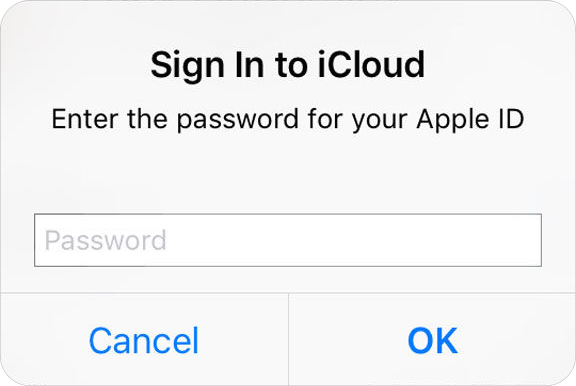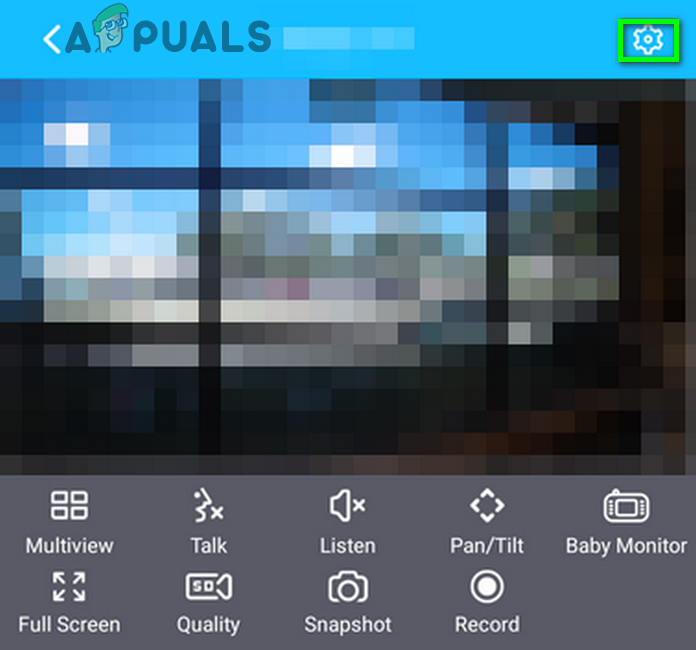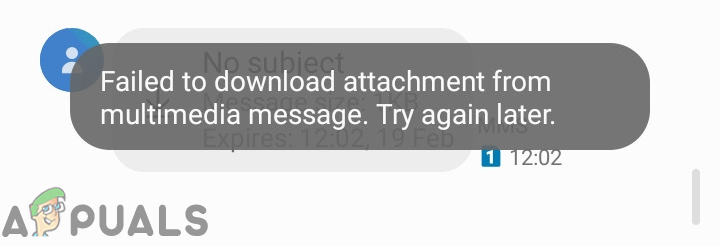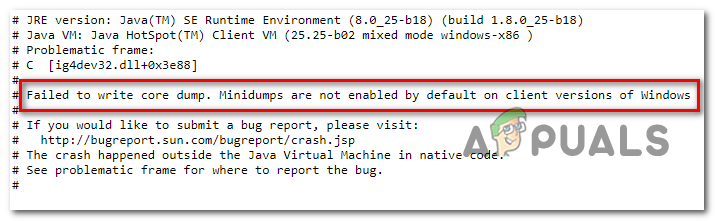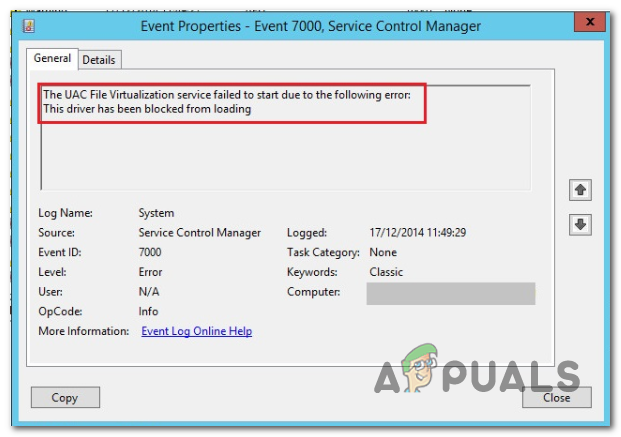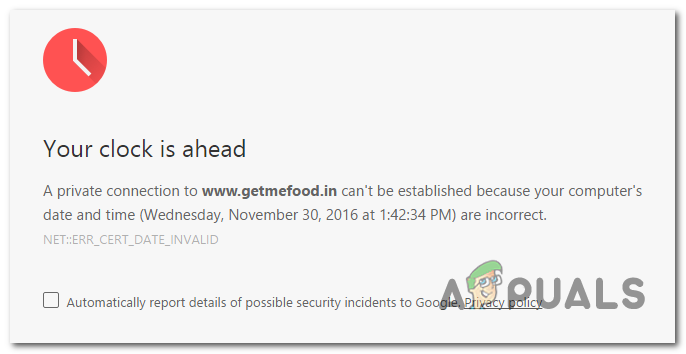CloudFlare Error 1020 Доступ запрещен: что это такое и как его исправить?
Ошибка Cloudflare 1020 (отказано в доступе) обычно возникает, когда пользователи пытаются получить доступ к определенным веб-сайтам из своего браузера. Чаще всего это происходит всякий раз, когда запрос на подключение представляет угрозу для веб-сайта.
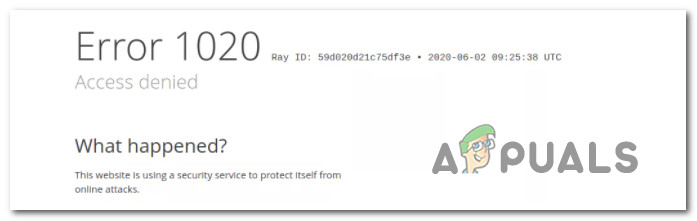 Ошибка Cloudflare 1020Что такое ошибка Cloudflare 1020?
Ошибка Cloudflare 1020Что такое ошибка Cloudflare 1020?
Программы для Windows, мобильные приложения, игры - ВСЁ БЕСПЛАТНО, в нашем закрытом телеграмм канале - Подписывайтесь:)
Этот конкретный код ошибки Cloudflare почти всегда возникает на страницах, которые используют Cloudflare CDN для оптимизации веб-сайта и обеспечения большей безопасности.
Таким образом, в основном, когда конечный пользователь видит ошибку 1020, это связано с тем, что IP-адрес был заблокирован из-за проблем безопасности, обнаруженных Cloudflare CDN. Хотя большинство из этих опасений обычно оправдано, бывают ситуации, когда IP-адрес блокируется, несмотря на то, что на самом деле он не представляет никакой опасности.
После тщательного изучения этой конкретной проблемы и просмотра различных отчетов пользователей выяснилось, что существует несколько основных причин, которые могут вызвать ложное срабатывание этого кода ошибки:
- Нарушение правила брандмауэра. Если вы столкнулись с этой проблемой как обычный пользователь, пытающийся посетить веб-сайт, скорее всего, вы видите код ошибки, потому что веб-сервер указывает, что вы нарушили правило брандмауэра. В этом случае вам необходимо выполнить ряд действий по устранению неполадок, чтобы выявить и устранить проблему.
- Диапазон IP-адресов заблокирован. Другая причина, которая может вызвать этот код ошибки, – это когда диапазон IP-адресов, который ваш компьютер использует при попытке доступа к веб-серверу, отмечен во внутренних настройках CDN как потенциальный риск безопасности и впоследствии заблокирован.
- Конфликт файлов cookie Cloudflare. Поскольку Cloudflare использует файлы cookie, хранящиеся на компьютере, для хранения информации о взаимодействии со страницей, вы можете ожидать каких-либо конфликтов в отношении использования этих файлов cookie. При определенных обстоятельствах они могут сделать доступ недоступным для конечного пользователя. В этом случае для устранения проблемы должно быть достаточно убедиться, что использование файлов cookie включено, и очистить кеш файлов cookie.
Примечание. Каждый из представленных выше сценариев предполагает, что локальное событие на компьютере посетителя мешает работе Cloudflare CDN и вызывает ложноположительную ошибку 1020. Законные проблемы безопасности не рассматриваются в этой статье.
Теперь, когда вы знакомы со всеми сценариями, которые могут быть причиной возникновения ошибки 1020 из-за локального возникновения, вот серия исправлений, которые другие затронутые пользователи успешно использовали, чтобы разобраться в этой проблеме:
Убедитесь, что ваш браузер разрешает использование файлов cookie
Важно понимать, что Cloudflare использует файлы cookie для настройки определенных функций безопасности на сайтах, на которых он включен. Это позволяет сервису Cloudflare CDN предоставлять посетителям быстрый, персонализированный и актуальный опыт.
Это отличная функция, если она не блокирует доступ к веб-сайту для определенных пользователей, использующих браузер, который активно блокирует файлы cookie.
В большинстве случаев использование файлов cookie блокируется двумя популярными сценариями:
- Ваш браузер настроен так, чтобы запрещать файлы cookie
- Вы установили расширение или надстройку, блокирующую определенные файлы cookie.
В зависимости от ситуации, в которой вы оказались, исправление будет меняться в геометрической прогрессии. Но чтобы упростить вам задачу, мы создали два отдельных подруководства, которые помогут вам справиться с проблемой, связанной с файлами cookie, которая вызывает ошибку 1020:
Включите файлы cookie в вашем браузере
Поскольку этот сценарий почти исключительно встречается в Mozilla Firefox и Google Chrome (а также в любом другом браузере на основе Chromium), мы собрали два дополнительных руководства, которые проведут вас через процесс включения файлов cookie и данных cookie в обоих браузерах. :
Включить файлы cookie в Google Chrome
- Откройте Google Chrome и нажмите кнопку действия (в правом верхнем углу) экрана.
- Затем в появившемся контекстном меню нажмите «Настройки».
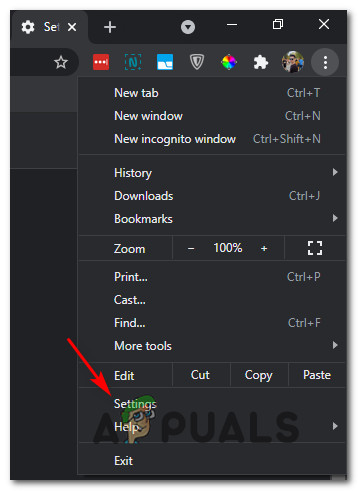 Доступ к меню настроек в Google Chrome
Доступ к меню настроек в Google Chrome - Как только вы окажетесь в меню «Настройки», нажмите вкладку «Конфиденциальность и безопасность» в вертикальном меню в левой части экрана.
- Затем на вкладке «Конфиденциальность и безопасность» нажмите «Файлы cookie» и другие данные сайта.
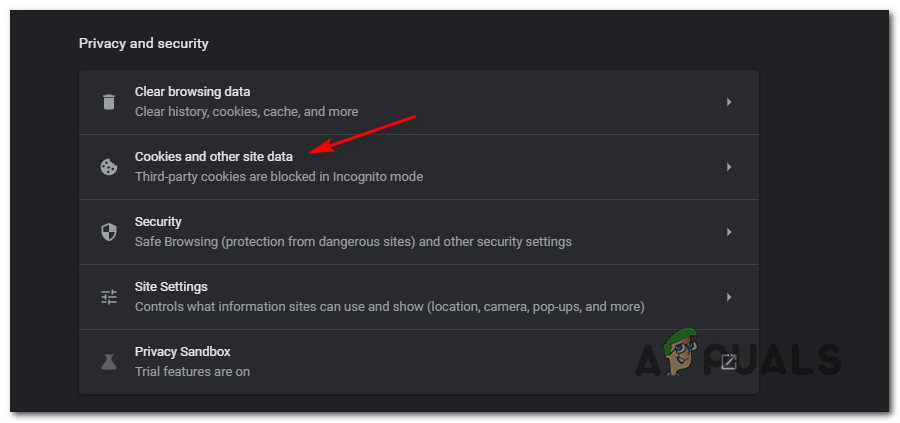 Нажмите на файлы cookie и другие данные сайтов в Chrome.
Нажмите на файлы cookie и другие данные сайтов в Chrome. - Находясь в меню «Файлы cookie и другие данные сайта», проверьте, какой переключатель включен в общих настройках.
- Если в текущей конфигурации установлено значение «Блокировать сторонние файлы cookie» или «Блокировать все файлы cookie», установите переключатель в положение «Разрешить все файлы cookie».
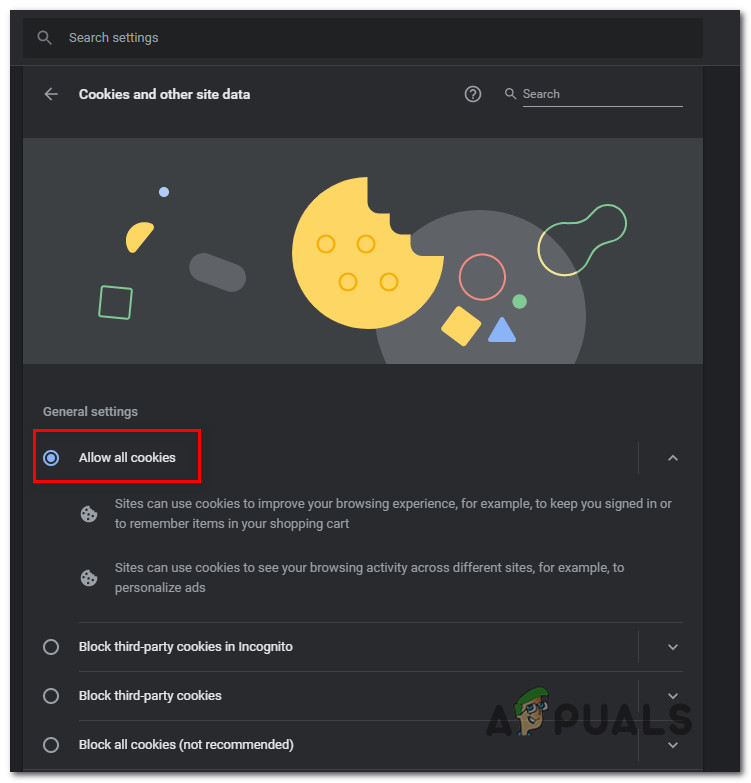 Разрешение всех файлов cookie в Google Chrome
Разрешение всех файлов cookie в Google Chrome - После изменения конфигурации cookie перезапустите браузер и повторно загрузите страницу, защищенную Cloudflare, которая ранее вызывала ошибку 1020, чтобы проверить, устранена ли проблема.
Включение файлов cookie в Mozilla Firefox
- Откройте Mozilla Firefox и нажмите кнопку действия в правом верхнем углу экрана.
- Затем в появившемся контекстном меню нажмите «Параметры».
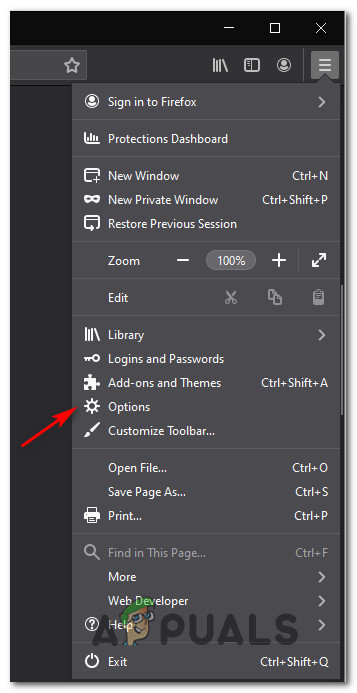 Доступ к меню параметров
Доступ к меню параметров - Как только вы окажетесь в меню «Параметры», используйте меню слева, чтобы выбрать «Конфиденциальность и безопасность».
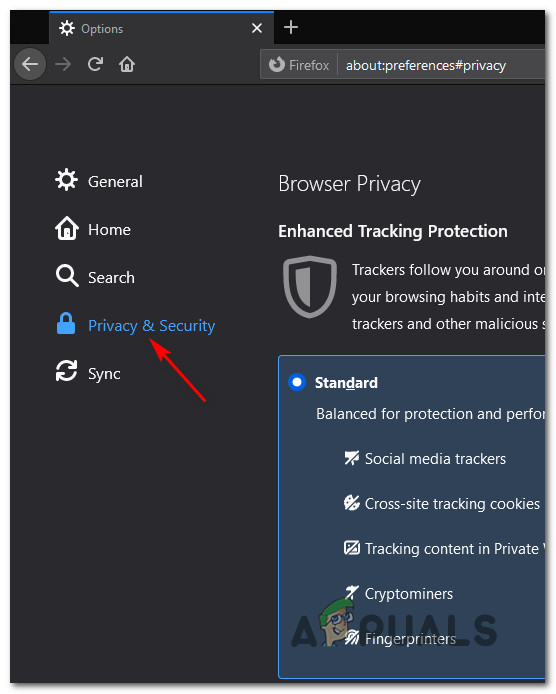 Доступ к вакансии “Конфиденциальность и безопасность”
Доступ к вакансии “Конфиденциальность и безопасность” - Затем перейдите на вкладку «Конфиденциальность браузера» и убедитесь, что соответствующий переключатель установлен в положение «Стандартный».
- Перезагрузите браузер и посмотрите, устранена ли проблема, когда вы в следующий раз запустите браузер и получите доступ к тому же веб-сайту, который использует Cloudflare.
Отключить расширения для блокировки файлов cookie
Даже если ваш браузер настроен на прием содержимого файлов cookie, также можно увидеть стороннее расширение или надстройку, блокирующую файлы cookie, которые считаются навязчивыми – это верно как для Mozilla Firefox, так и для Google Chrome.
Вот краткий список расширений Chrome и надстроек Mozilla Firefox, которые могут блокировать файлы cookie и вызывать ошибку 1020 с Cloudflare:
- uBlock Origin (Google Chrome, Mozilla Firefox)
- Privacy Badger (Google Chrome, Mozilla Firefox)
- Ghostery (Google Chrome, Mozilla Firefox)
- Отключить (Google Chrome)
- Отключение файлов cookie (Mozilla Firefox)
- Автоудаление файлов cookie (Mozilla Firefox)
- Cookiebro (Mozilla Firefox)
- NoScript (Mozilla Firefox)
Если вы используете какие-либо из вышеперечисленных расширений / надстроек в Mozilla Firefox или Google Chrome (или аналогичных надстройках или расширениях), следуйте одному из нижеприведенных подруководств, чтобы предотвратить появление ошибки 1020 с Cloudflare:
Отключите проблемное расширение в Google Chrome
- Начните с открытия браузера Google Chrome и убедитесь, что он обновлен до последней доступной версии.
- Затем нажмите кнопку действия, которую вы видите в правом верхнем углу экрана.
- Используйте только что появившееся контекстное меню, чтобы перейти к «Дополнительные инструменты»> «Расширения» и открыть вкладку «Расширения» в Google Chrome.
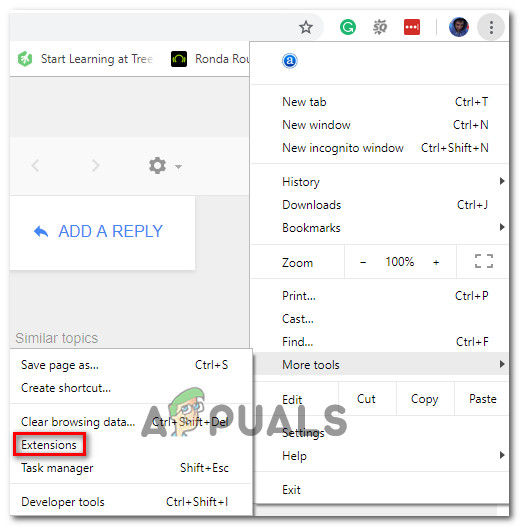 Доступ к вкладке расширений
Доступ к вкладке расширений - Зайдя в меню «Расширения», прокрутите список установленных расширений вниз и найдите проблемное расширение, которое, как вы подозреваете, вызывает ошибку 1020 с Cloudflare.
- Когда вы обнаружите расширение, которое, как вы подозреваете, может вызывать проблему, просто нажмите переключатель, связанный с проблемным расширением, чтобы отключить его.
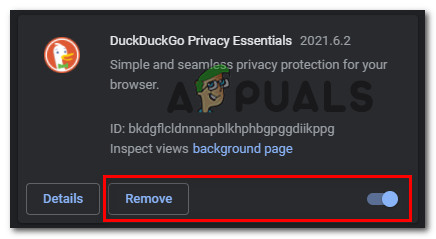 Удалите проблемное расширение
Удалите проблемное расширение
Примечание. Если вы не используете это расширение, вы можете просто удалить его полностью, нажав кнопку «Удалить», расположенную слева от переключателя расширения.
- После отключения расширения перезапустите браузер Chrome и зайдите на тот же веб-сайт, на котором ранее отображалась ошибка 1020.
Отключите проблемное расширение в Mozilla Firefox
- Откройте Firefox и нажмите кнопку действия в правом верхнем углу экрана.
- В только что появившемся меню выберите Дополнения из списка доступных опций.
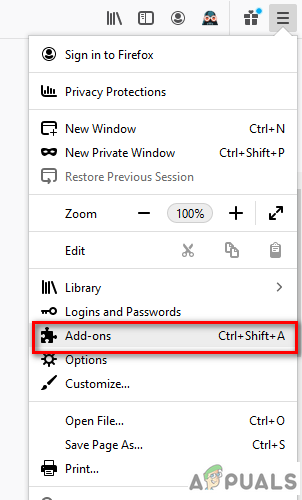 Доступ к меню надстроек
Доступ к меню надстроек - Как только вы окажетесь на вкладке «Надстройки», нажмите «Расширения» в левом меню.
- Затем отключите переключатель, связанный с проблемной надстройкой, которая может мешать вашему браузеру принимать какие-либо файлы cookie.
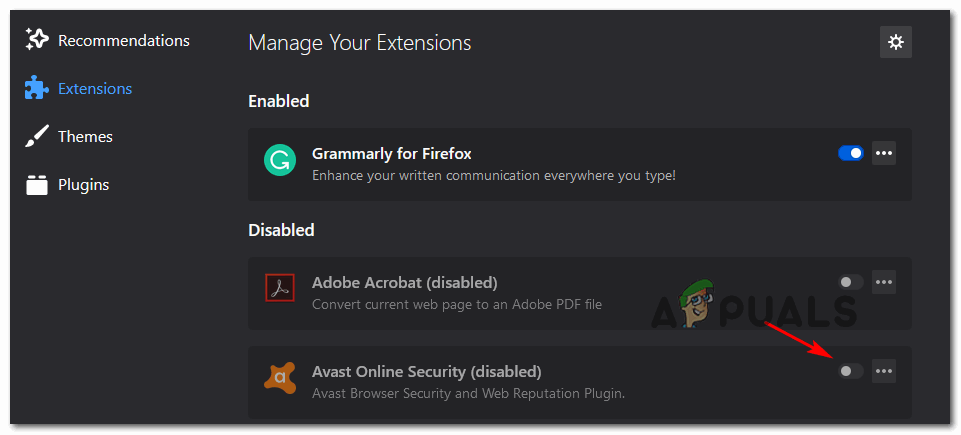 Принятие проблемного расширения
Принятие проблемного расширения
Примечание. Вы также можете полностью удалить надстройку, если она вам не нужна, нажав кнопку действия рядом с переключателем отключения и нажав Удалить.
- Перезагрузите браузер Firefox, примите ту же веб-страницу, защищенную Cloudflare, которая ранее вызывала ошибку 1020.
Если ни одно из возможных исправлений, связанных с файлами cookie, не было эффективным или применимо в вашем случае, перейдите к следующему потенциальному исправлению ниже.
Очистите кеш браузера
Имейте в виду, что вы также можете увидеть эту ошибку даже в ситуации, когда веб-сервер больше не выдает ошибку – копию этой ошибки можно локально кэшировать (сохранять), и поэтому ваш браузер извлекает ее каждый раз, когда вы обращаетесь к ней.
Если вы ранее сталкивались с этой ошибкой на законных основаниях, это может помочь получить доступ к настройкам вашего браузера и очистить весь кеш и данные файлов cookie.
Однако точные инструкции для этого будут отличаться в зависимости от используемого вами браузера. В некоторых браузерах вы сможете выборочно удалить данные, чтобы удалить только веб-сайт, затронутый ошибкой 1020.
Чтобы упростить вам задачу, мы составили руководство, которое покажет вам, как очистить кеш и файлы cookie в самых популярных браузерах.
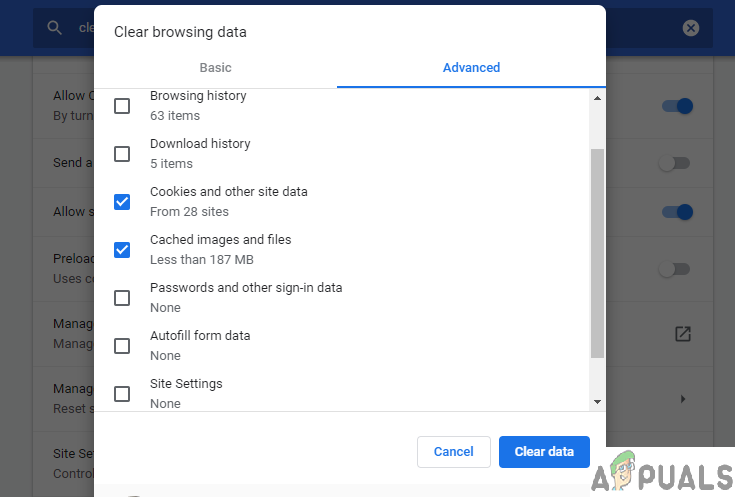 Очистка кеша и файлов cookie
Очистка кеша и файлов cookie
Если вы уже выполнили инструкции по очистке файлов cookie и кеша, связанных с проблемным веб-сайтом, на котором отображается ошибка 1020, перейдите к следующему способу ниже.
Связаться с владельцем сайта
Если ни один из вышеперечисленных методов не позволил вам решить проблему, и вы сталкиваетесь с проблемой в каждом браузере, который вы пытаетесь использовать, проблема, скорее всего, связана с нарушением правил брандмауэра.
Теперь это будет полностью специфично для рассматриваемого веб-сайта, поскольку владелец сайта, скорее всего, установил специальные правила брандмауэра, которые ограничивают вас от посещения веб-сайта.
В этом случае ваша единственная надежда обойти экран ошибки 1020 – это связаться с веб-администратором и попросить его проверить журналы брандмауэра и внести ваш IP-адрес в белый список.
СОВЕТ ОТ ПРОФЕССИОНАЛА. Обычно контактную информацию можно найти на странице «Свяжитесь с нами» – она есть на большинстве веб-сайтов.
Если это не сработает и вы не можете связаться со страницей контактов, вам следует выполнить поиск Whois, чтобы найти владельца и контактную информацию владельца домена. Вы можете использовать Сервис WHOIS-DomainTools для поиска этой информации.
Программы для Windows, мобильные приложения, игры - ВСЁ БЕСПЛАТНО, в нашем закрытом телеграмм канале - Подписывайтесь:)